Vota questo articolo :
5/5 | 1 parere
Questo articolo vi è stato utile ?
Sì
No
Vous avez noté 0 étoile(s)
Sommaire
Procédure
Le favicon sono piccole icone di 16 x 16 pixel che di solito contengono il logo del vostro sito web, la prima lettera del nome del vostro marchio o un'immagine generica che rappresenta il tipo di attività della vostra azienda. Questi file sono generalmente denominati"favicon.ico" e vengono posizionati nella root del vostro sito web. Anche i risultati di alcuni motori di ricerca possono visualizzare le favicon.
Come accennato nel paragrafo precedente, le favicon facilitano l'identificazione del vostro sito web. Se il vostro sito non ha una favicon, il browser web visualizzerà di default il documento vuoto in una scheda del browser. Gli utenti tendono a giudicare i servizi online dal modo in cui è costruito il loro sito. Una cosa insignificante come una favicon può farvi perdere credibilità , soprattutto se il visitatore in questione vi sta confrontando con uno dei vostri concorrenti.
1. Accedete all'area di amministrazione del vostro sito web.
2. Cliccate sulla scheda"Impostazioni" nella barra degli strumenti di SiteBuilder Pro. Fare quindi clic su"Favicon".
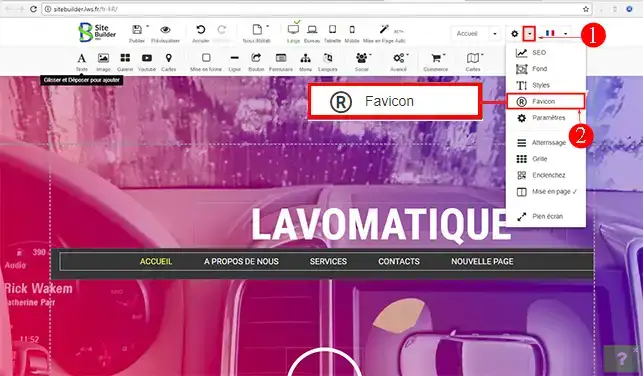
3. Cliccate sullo stilo per selezionare la vostra Favicon dalla libreria di immagini o per scaricarla dal vostro computer.
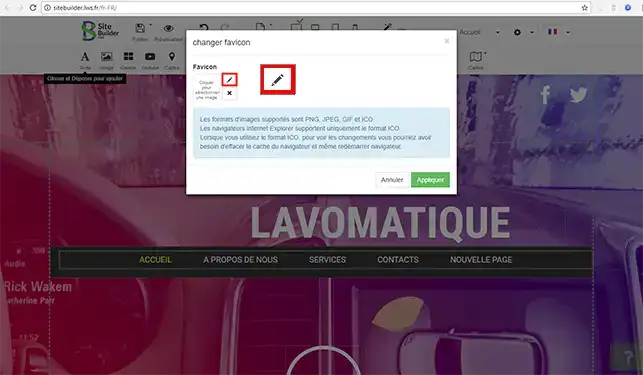
4. Fare clic sul pulsante"Invia una nuova immagine" se si desidera aggiungere una Favicon dal computer e/o selezionare l'immagine direttamente dalla libreria di immagini di SiteBuilder Pro. Fare clic sul pulsante"Seleziona" non appena si è scaricata o selezionata la Favicon.
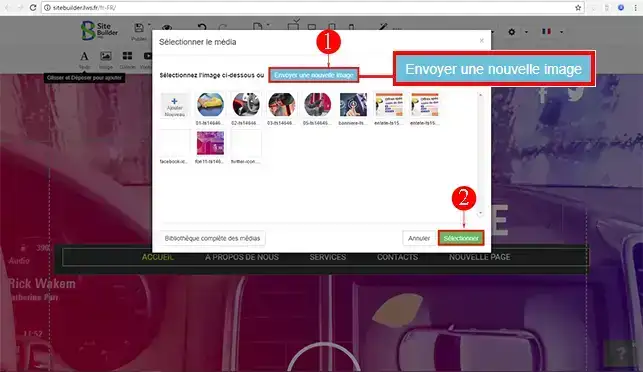
5. Cliccare sul pulsante"Applica" per rendere effettive le modifiche sul sito web creato con SiteBuilder Pro.
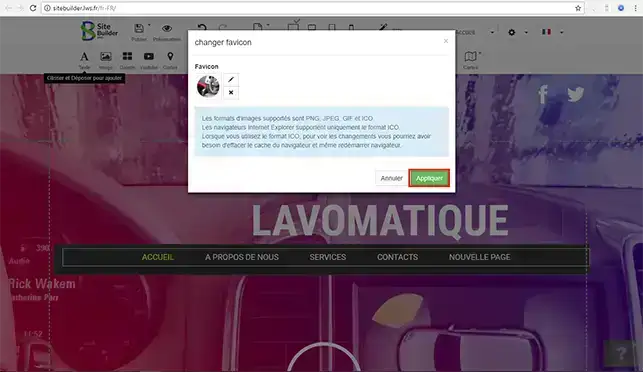
Ora potete configurare una Favicon sul vostro sito web SiteBuilder Pro con LWS. La Favicon consentirà ai visitatori di identificare rapidamente il vostro sito web.
Non esitate a condividere i vostri commenti e le vostre domande!
Vota questo articolo :
5/5 | 1 parere
Questo articolo vi è stato utile ?
Sì
No
3mn lettura
Modifica del carattere e del colore del testo in SiteBuilder Pro
2mn lettura
Come si crea o si modifica un menu con SiteBuilder Pro?
1mn lettura
Come ottimizzare il sito per smartphone e tablet?
3mn lettura
Come si aggiunge un logo a SiteBuiler Pro?
Bonjour,
Malheureusement, cela n'est pas possible.
Je vous remercie de votre attention et reste à votre disposition pour toute autre question ou complément d'information.
Nous vous invitons à contacter notre service support à travers votre espace client, afin de vous apporter une aide si vous rencontrez des difficultés quelconque. (Contacter le support LWS)
Cordialement, L'équipe LWS